So reinigen Sie Ihren Linux-PC mit Sweeper
Müssen Sie Müll wie aktuelle Dokumente, Befehlsverlauf, Cookies usw. von Ihrem Linux-PC entfernen? Schau mal, Kehrer. Es ist ein nettes kleines Tool, das Ihren Linux-Computer nach Junk-Dateien durchsuchen und bereinigen kann. So verwenden Sie es auf Ihrem System.
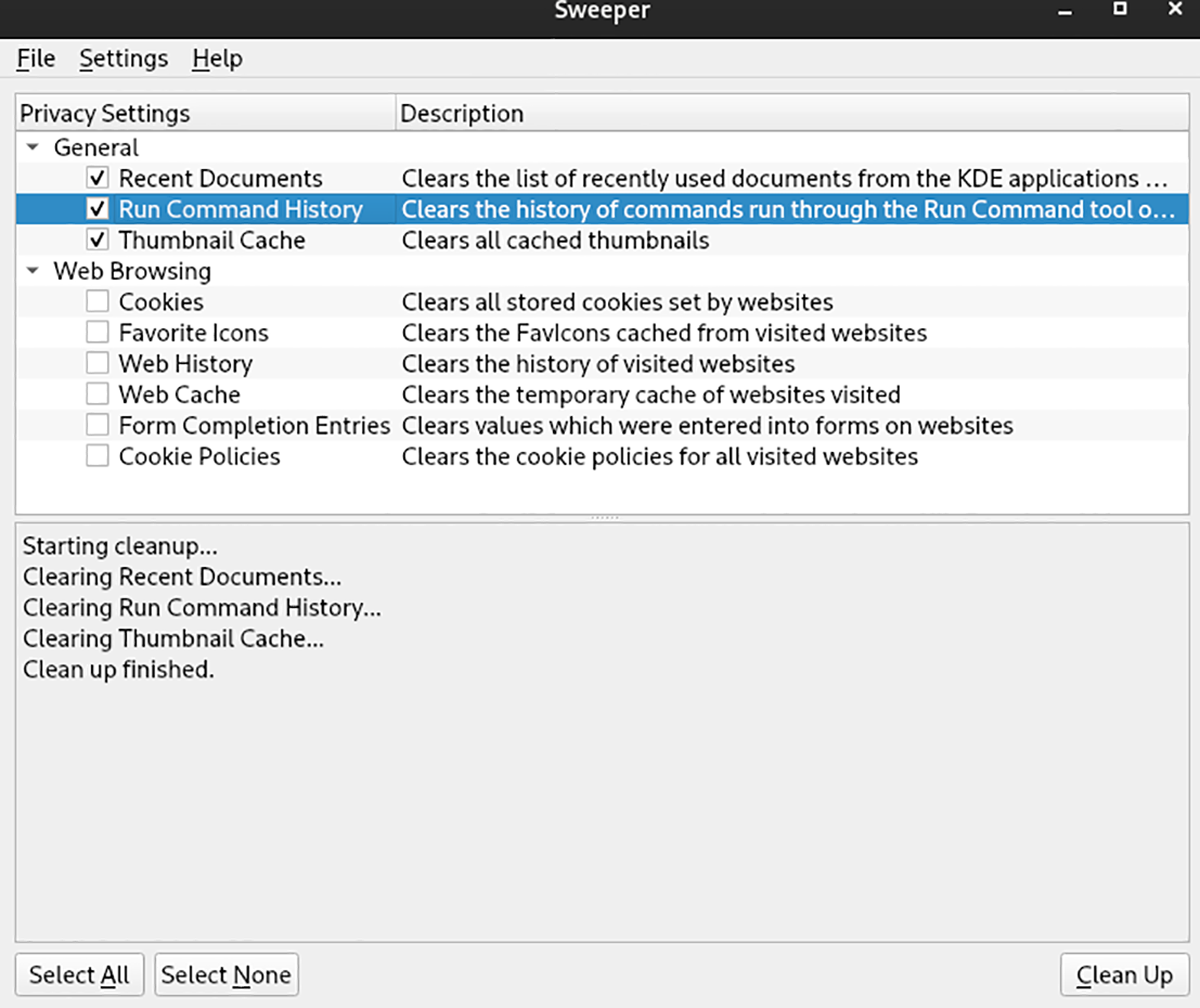
Sweeper unter Linux installieren
Sweeper ist ein ausgezeichnetes Reinigungstool, aber leider ist es auf keinem Linux-Betriebssystem vorinstalliert (abgesehen von einigen auf KDE basierenden). Bevor wir also besprechen, wie Sie Ihren Linux-PC mit der App bereinigen können, müssen wir Ihnen zeigen, wie Sie sie installieren.
Um die Installation zu starten, müssen Sie ein Terminalfenster öffnen. Sie können ein Terminalfenster auf dem Linux-Desktop öffnen, indem Sie Strg + Alt + T auf der Tastatur drücken. Oder suchen Sie im App-Menü nach „Terminal“ und starten Sie es so.
Bei geöffnetem Terminalfenster kann die Installation von Sweeper beginnen. Befolgen Sie die Installationsanweisungen unten, um das Sweeper-Tool auf Ihrem Computer einzurichten.
Ubuntu
Unter Ubuntu können Sie die neueste Version von Sweeper auf Ihrem Ubuntu-Computer installieren, indem Sie den Befehl apt install unten verwenden.
sudo apt Sweeper installieren
Debian
Diejenigen, die Debian Linux verwenden (solange Sie Debian 11, 10 oder 9) verwenden, können Sweeper ganz einfach über das Software-Repository „Main“ mit dem Befehl apt-get install installieren .
sudo apt-get Sweeper installieren
Arch Linux
Die Sweeper-Anwendung ist für alle Arch Linux- Benutzer über das Software-Repository „Extra“ verfügbar. Wenn Sie versuchen, es auf Ihrem System zum Laufen zu bringen, stellen Sie sicher, dass Sie das „Extra“-Repository aktiviert haben. Verwenden Sie dann den Befehl pacman -S , um Sweeper einzurichten.
sudo pacman -S Kehrmaschine
Fedora
Unter Fedora Linux können Benutzer das Sweeper-Programm aus dem Software-Repository „Fedora“ installieren. Um es auf Ihrem System zum Laufen zu bringen, verwenden Sie den folgenden dnf install- Befehl unten in einem Terminal.
sudo dnf Sweeper installieren
OpenSUSE
Die Sweeper-Anwendung steht OpenSUSE Linux-Benutzern über das Software-Repository „Oss“ zur Verfügung. Um es auf Ihrem Computer zum Laufen zu bringen, verwenden Sie den folgenden zypper install- Befehl unten.
sudo zypper installieren Sweeper
Snap-Paket
Das KDE-Projekt hat das Reinigungsdienstprogramm Sweeper als Snap-Paket gebündelt und allen Benutzern zur Verfügung gestellt, die Zugriff auf Snaps haben. Wenn Sie Sweeper als Snap-Paket auf Ihrem Computer installieren möchten, gehen Sie wie folgt vor.
Folgen Sie zunächst unserer Anleitung , um die Snap-Paket-Laufzeit auf Ihrem Computer zu konfigurieren. Die Runtime muss konfiguriert und installiert werden, bevor versucht wird, Snaps zu installieren. Nach dem Einrichten der Snap-Laufzeit kann die Installation von Sweeper mit dem unten stehenden Befehl snap install durchgeführt werden.
sudo snap install Sweeper
Reinigen Sie Ihren Linux-PC mit Sweeper
Um Ihren PC mit Sweeper zu reinigen, starten Sie zunächst die App auf Ihrem Computer. Sie können Sweeper öffnen, indem Sie im App-Menü nach „Sweeper“ suchen. Befolgen Sie nach dem Öffnen der Anwendung die folgenden Abschnitte.
Linux-OS-Schrott bereinigen
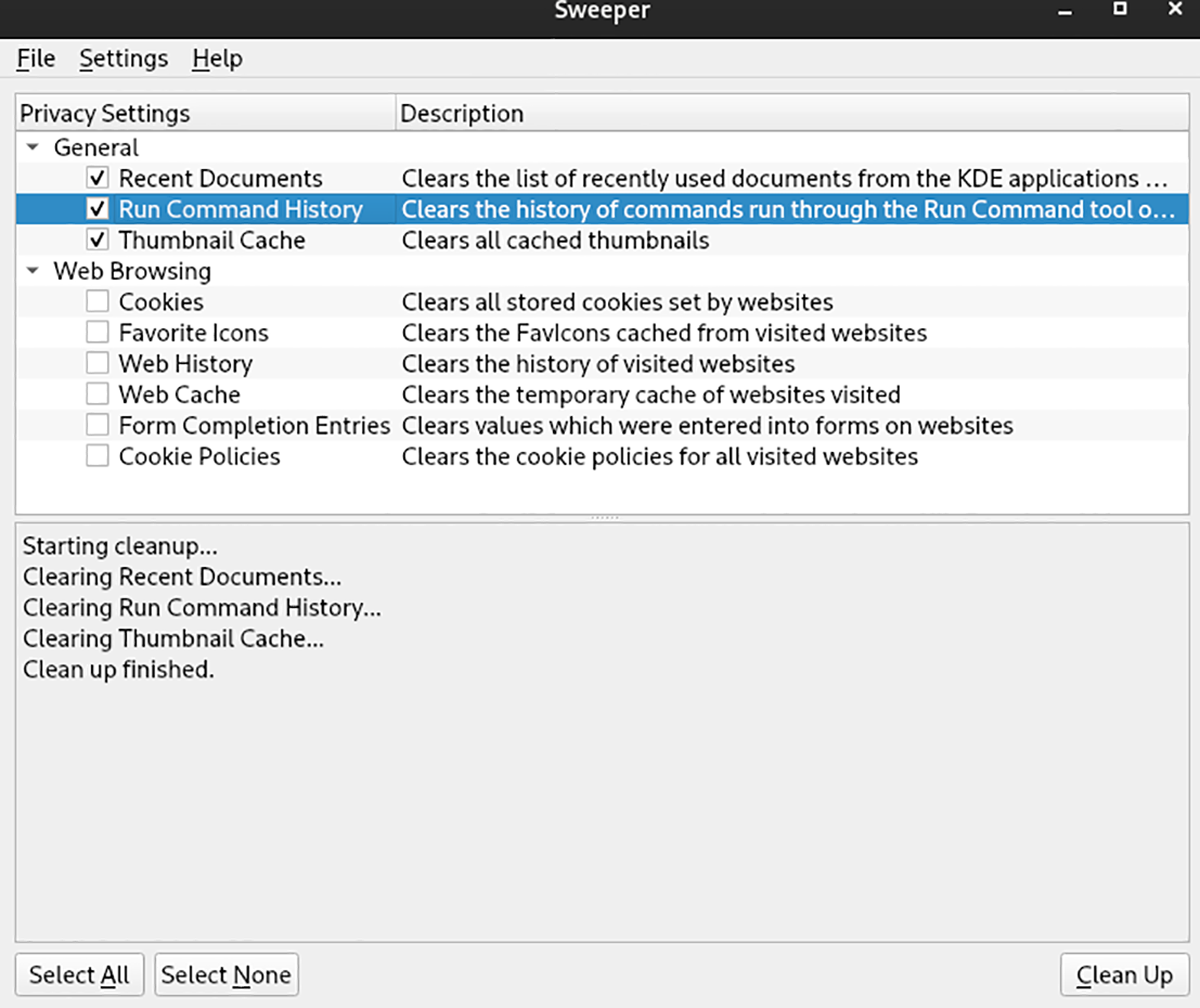
Wenn Sie mit Sweeper Junk-Dateien von Ihrem Linux-Betriebssystem bereinigen möchten, gehen Sie wie folgt vor. Suchen Sie zunächst den Abschnitt „Webbrowsing“ der App und deaktivieren Sie alle Kontrollkästchen.
Nachdem Sie alle Kästchen unter dem Abschnitt „Webbrowsing“ in Sweeper deaktiviert haben, können Sie Ihren Linux-OS-Schrott mit Sweeper löschen. Wählen Sie zum Reinigen die Schaltfläche „Aufräumen“.
Wenn Sie in Sweeper auf die Schaltfläche „Aufräumen“ klicken, wird ein Textfeld angezeigt. In diesem Textfeld steht: „Sie löschen Daten, die für Sie potenziell wertvoll sind. Bist du sicher?" Klicken Sie auf die Schaltfläche „Weiter“, um Ihre Auswahl zu bestätigen.
Sweeper wird den gesamten Müll aus Ihrem System entfernen. Wenn der Vorgang abgeschlossen ist, wird in der Eingabeaufforderung von Sweeper „Bereinigung abgeschlossen“ angezeigt.
Bereinigen Sie den Webbrowser-Junk
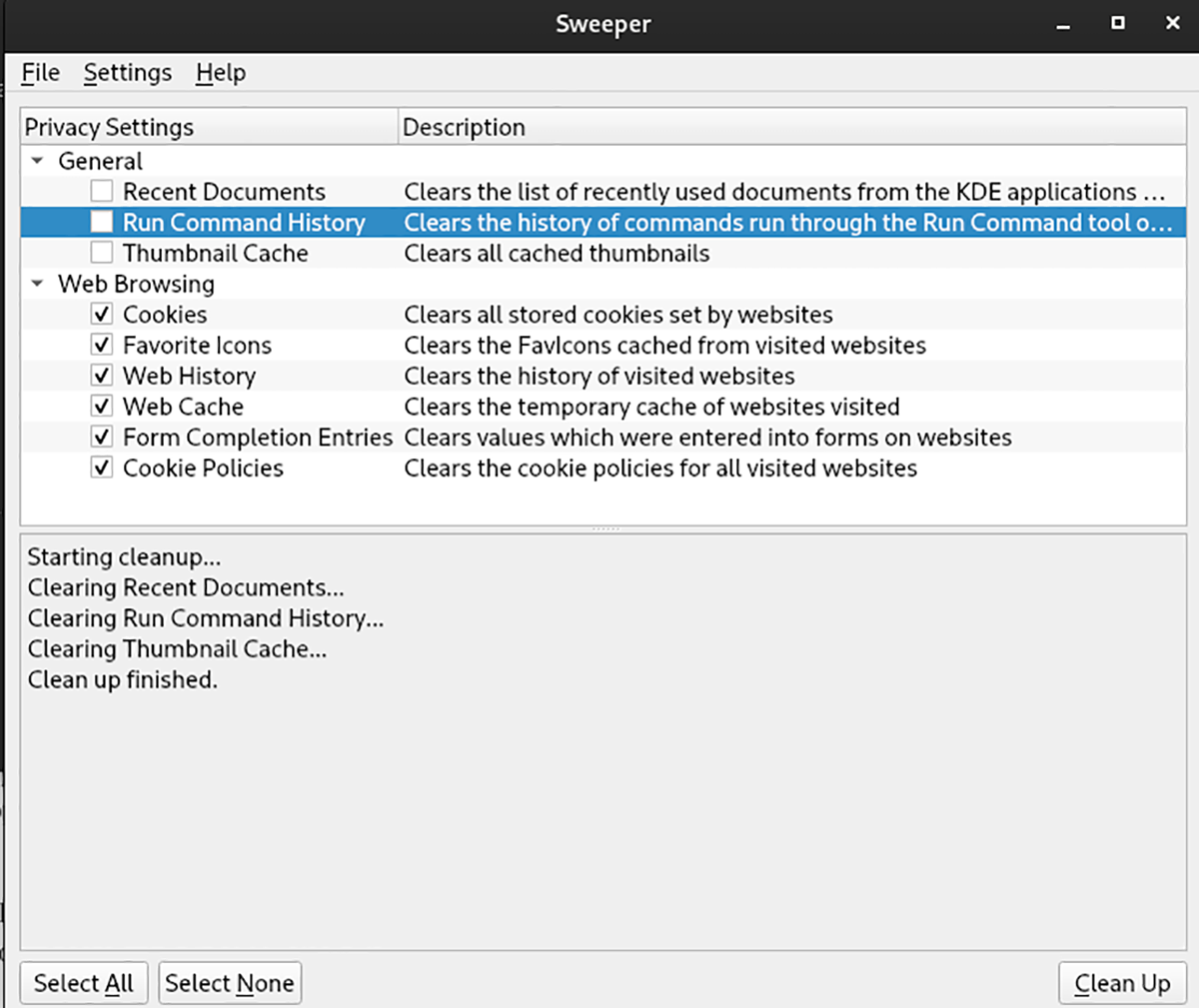
Wenn Sie mit Sweeper Ihren Webbrowser-Junk von Ihrem Linux-Betriebssystem bereinigen möchten, gehen Sie wie folgt vor. Deaktivieren Sie zunächst alle Kästchen im Abschnitt „Allgemein“ der App. Stellen Sie dann sicher, dass alle Kontrollkästchen im Abschnitt „Webbrowsing“ aktiviert sind.
Wenn Sie sicher sind, dass alle Kontrollkästchen für „Webbrowsing“ aktiviert sind, kann die Reinigung beginnen. Suchen Sie in Sweeper die Schaltfläche „Aufräumen“ und klicken Sie mit der Maus darauf.
Nach Auswahl der Schaltfläche „Aufräumen“ erscheint ein Textfeld. In diesem Feld steht: „Sie löschen Daten, die für Sie möglicherweise wertvoll sind. Bist du sicher?" Bestätigen Sie, dass Sie fortfahren möchten, indem Sie auf die Schaltfläche „Weiter“ klicken.
Die Reinigung sollte nicht lange dauern. Wenn der Vorgang abgeschlossen ist, wird im Textfeld „Bereinigung abgeschlossen“ angezeigt.
Säubere den ganzen Müll
Möchten Sie den gesamten Müll auf Ihrem Linux-PC auf einmal bereinigen? Stellen Sie sicher, dass alle Textfelder in Sweeper aktiviert sind. Klicken Sie dann auf die Schaltfläche „Aufräumen“. Wenn Sie diese Schaltfläche auswählen, sehen Sie: „Sie löschen Daten, die für Sie möglicherweise wertvoll sind. Bist du sicher?"
Klicken Sie auf „Weiter“, um mit Sweeper den gesamten Müll von Ihrem System zu entfernen.
Der Beitrag So bereinigen Sie Ihren Linux-PC mit Sweeper erschien zuerst auf AddictiveTips .
